Mithilfe des Automatic License Deployment (ALD) können Sie Ihre Universal Management Suite (UMS) so konfigurieren, dass diese Lizenzen automatisch Geräten zuweist. Sobald ein Gerät von der UMS erkannt wird, welches eine Lizenz benötigt, weist die UMS dem dem Gerät automatisch eine Lizenz zu.
Folgende Lizenztypen werden für Automatic License Deployment unterstützt
- Universal Desktop Converter (UDC3)
- Universal Desktop Pocket (UDP)
- Universal Management Agent (UMA)
- Workspace Edition
- Enterprise Management Pack
Für die Einrichtung ist mindestens eine UMS mit Version 6.01.100 erforderlich.
Schritt-für-Schritt-Anleitung für die Konfiguration einer Automatic License Deployment
1. Registrieren der UMS-Lizenz-ID im Igel Lizenz Portal (ILP)
Die UMS-Lizenz-ID muss zunächst in der UMS unter UMS Administration > Globale Konfiguration > Lizenzen > UMS-Lizenz-ID exportiert werden. Anschließend wird diese im ILP unter UMS-Lizenz-ID eingepflegt. Klicken Sie dafür im Lizenzportal auf UMS-Lizenz-ID registrieren und tragen Sie den Namen ein. Anschließend kann die UMS-Lizenz-ID-Datei über Upload hochgeladen werden
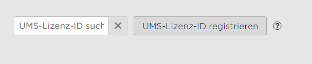
2. Product Pack zur UMS-Lizenz-ID zuweisen
Im ILP unter dem Reiter UMS-Lizenz-ID können Sie mit dem + Symbol ein Product-Pack der gewünschten UMS zuweisen. Die in dem zugewiesenen Product-Pack enthaltenen Lizenzen sind für die UMS sofort verfügbar.
3. Verteilungsbedingungen konfigurieren
Mithilfe der Verteilungsvorgaben können Sie festlegen, dass bestimmte Lizenzen nur an Geräte in einem bestimmten Verzeichnis / einer bestimmten View zugewiesen werden.
Dafür öffnen Sie in der UMS den Pfad:
UMS Administration > Globale Konfiguration > Lizenzen > Verteilung
und setzen die Automatische Verteilungsmethode auf aktiv, falls die Lizenzen standardmäßig auf alle Geräte übertragen werden sollen.
Sollen die Lizenzen nur für Geräte in einem bestimmten Pfad zugewiesen werden, so setzen Sie die Option aktiv (mit Bedingung) und wählen den gewünschten Pfad aus, in dem sich die Geräte befinden und tragen diesen unter Lizenz ausstellen falls das Gerät in folgenden Ordnern ist aus.
Das gleiche Prinzip gilt für Geräte in einer bestimmten View, die Sie in der Option darunter festlegen können.
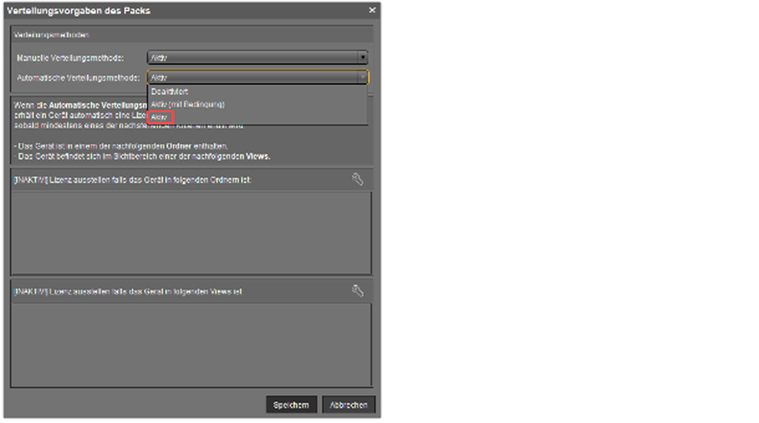
Ab sofort wird jedes Gerät nach Ihren Einstellungen automatisch eine Lizenz vom Product-Pack erhalten. Ob ein Gerät die Lizenz erhalten hat, sehen Sie am Symbol. Um sicher zu stellen, dass der Status aktuell ist, können Sie mit einem Rechtsklick auf das Gerät unter weitere Befehle die Lizenzinformationen aktualisieren.
Bei Fragen zu dem Thema kontaktieren Sie uns gerne technik@group24.de oder entdecken Sie IGEL OS Produkte auf thinclient24.de.
